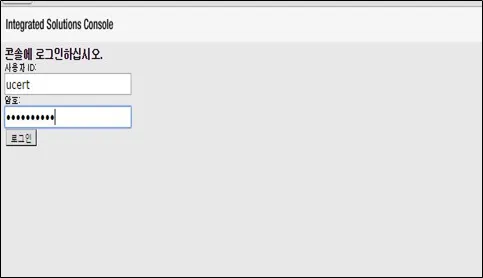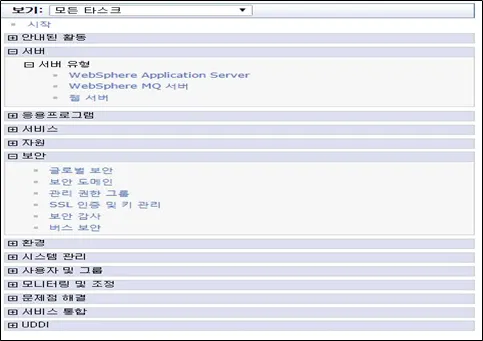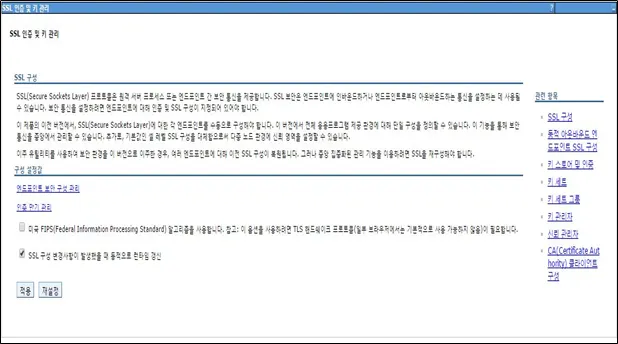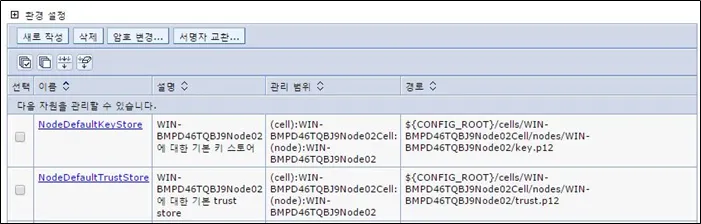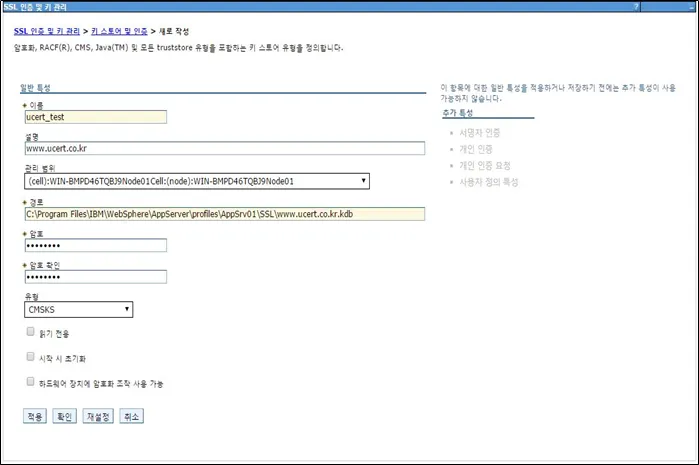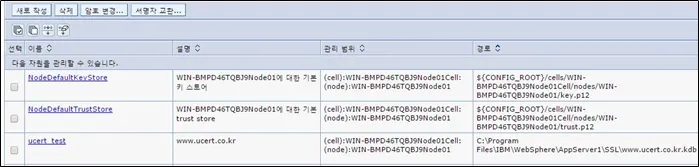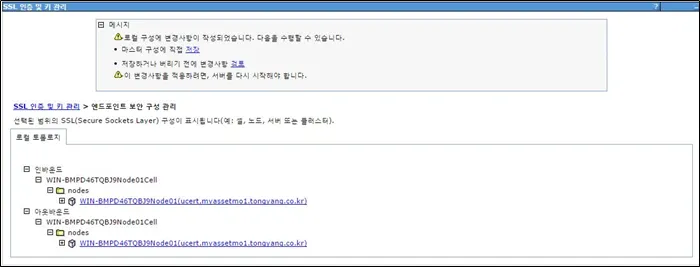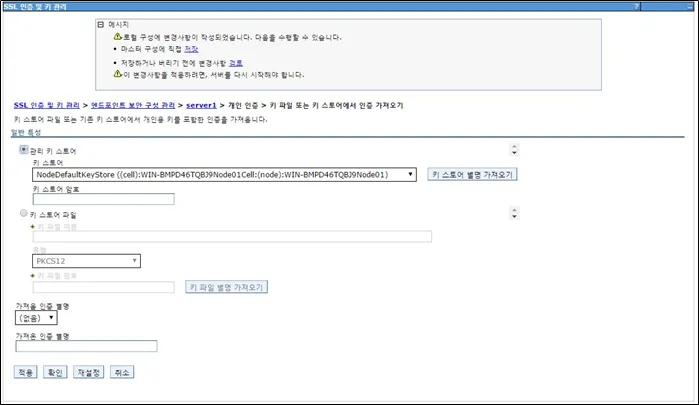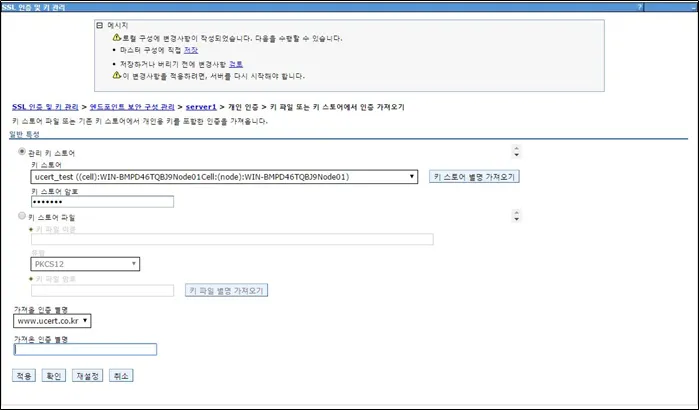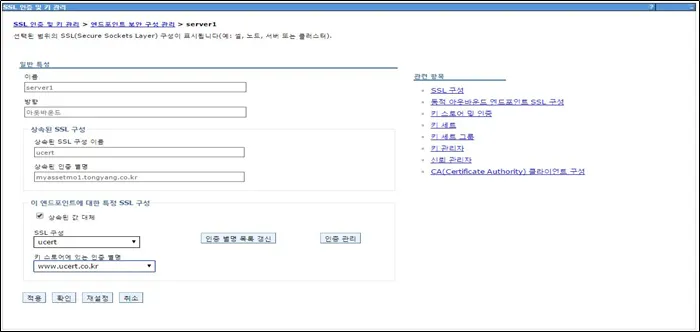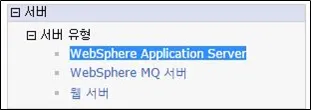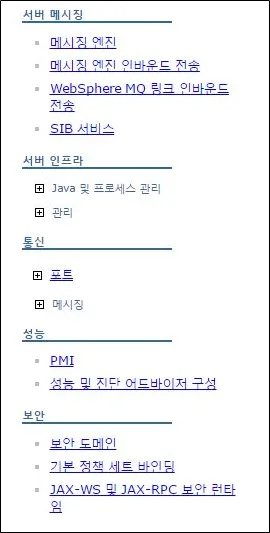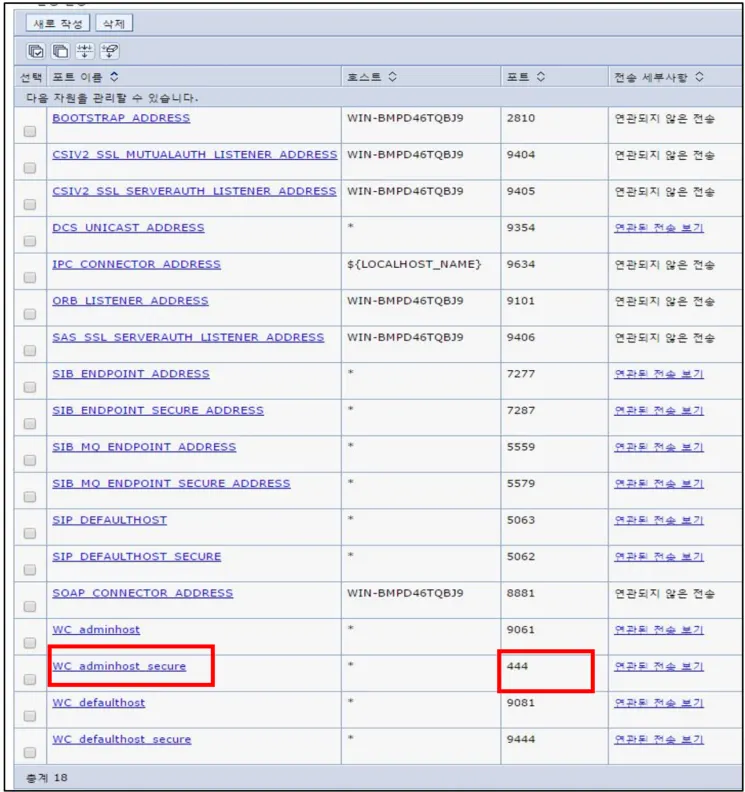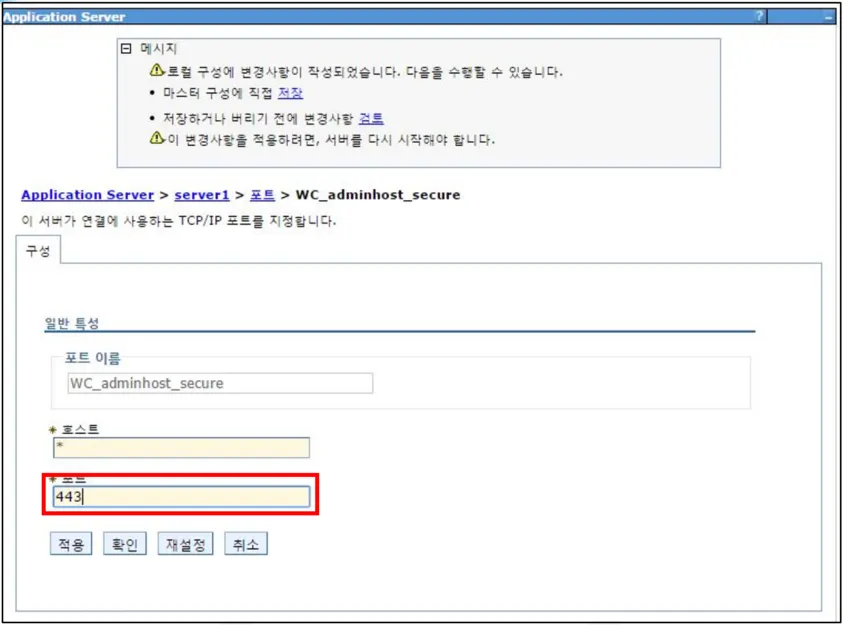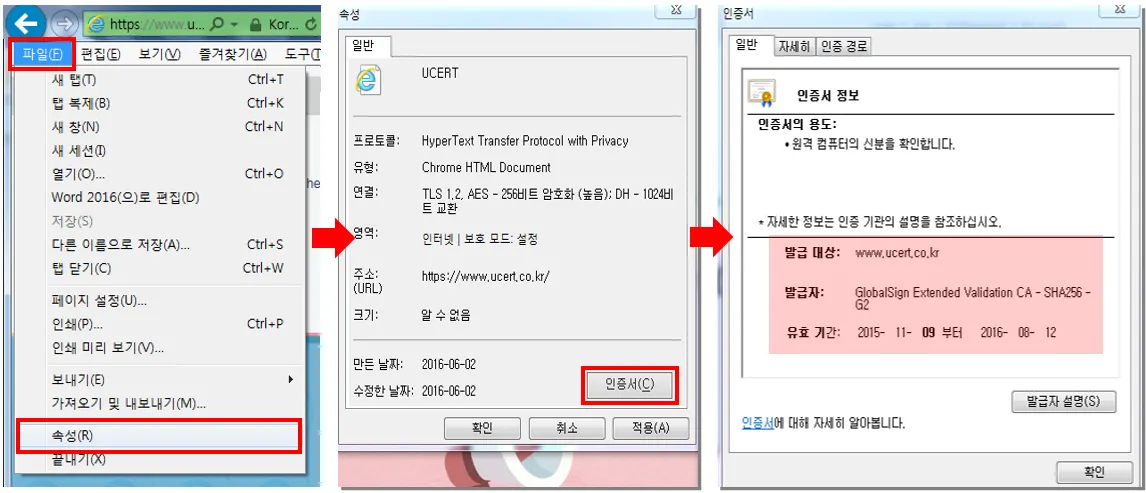작업 전 참고사항
작업 전 참고사항
이 문서는 일반적인 설정이며 서버 및 네트워크 환경에 따라 달라질 수 있습니다.
 진행 과정
진행 과정
1. 콘솔에 로그인을 합니다.
2. 서버 내의 ‘SSL 인증 및 키 관리’ 페이지로 접속합니다.
3. 관련 항목에서 ‘키 스토어 및 인증’을 클릭합니다.
4. ‘인증 및 키 관리’에서 ‘환경 설정-새로 작성’을 클릭합니다.
5. 아래와 같이 내용을 작성합니다.
※ 인증서 파일의 파일명은 예시이므로 사용자 설정에 따라 인증서 파일명이 달라질 수 있습니다.
6. 적용 후에 리스트를 확인합니다.
7. 다시 뒤로 가서 ‘SSL 인증 및 키 관리’ → ‘엔드포인트 보안 구성 관리’ → ‘서버 접속’ → ‘인증 관리’ 순으로 클릭합니다.
8. 인증 관리에서 ‘가져오기’를 한 후에 관리 키 스토어에서 “인증서 선택” → “키 스토어 별명 가져오기”를 클릭합니다. (확인 후에 위에 마스터 구성에 직접 저장합니다.)
9. 다시 서버로 돌아가서 ‘인증 별명 갱신’ → ‘인증 별명’ 에서 인증서를 선택합니다.
10. 왼쪽 상단에서 “서버 – 서버 유형” → “WebSphere Application Server – server – 통신 – 포트 – 세부사항 포트”를 설정합니다.
11. 서버 재기동을 진행합니다.
 인증서 확인하기
인증서 확인하기
- 웹페이지에서의 인증서 확인 방법
※ 도메인 접속 후,
‘Alt 키’ 누르기 → ‘파일 > 속성 > 인증서’ 클릭 → 인증서 보기를 선택 하시면 인증서 정보를 확인 할 수 있습니다.
※ 발급 대상과 유효 기간이 맞는지 확인합니다.